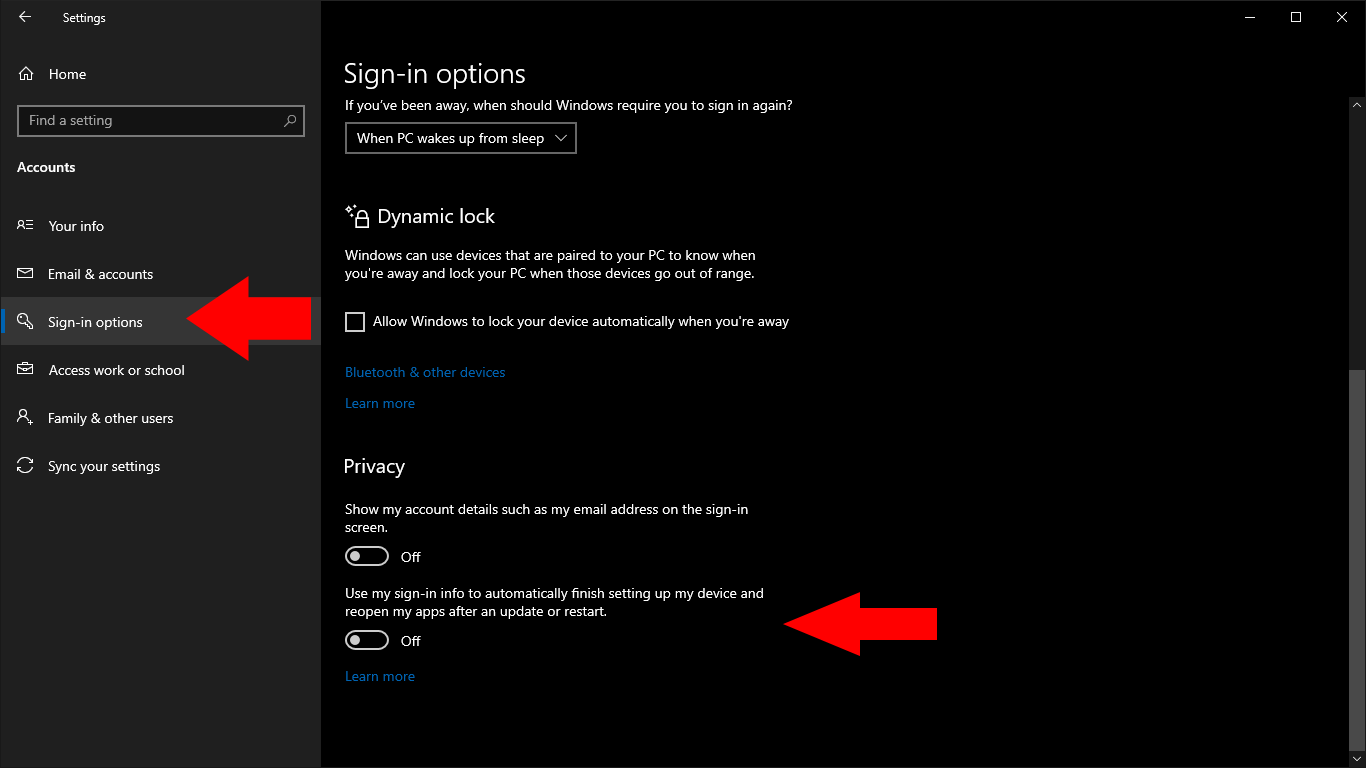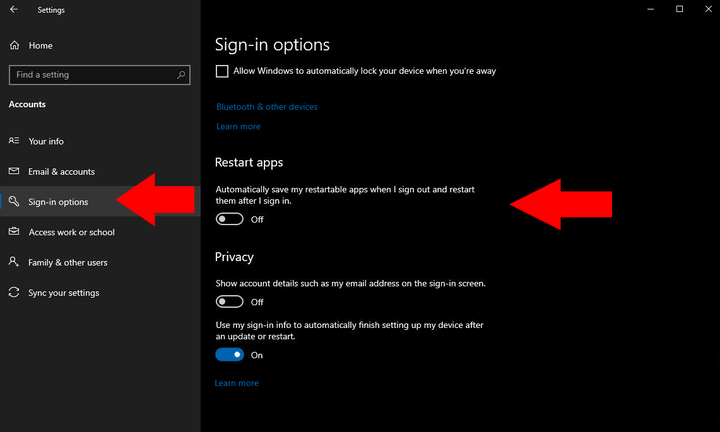লগইন করার পরে উইন্ডোজ 10 আপনার অ্যাপ্লিকেশনগুলি পুনরায় চালু করা কীভাবে বন্ধ করবেন
উইন্ডোজ 10 আপনার পিসি রিবুট করার পরে স্বয়ংক্রিয়ভাবে আপনার অ্যাপ্লিকেশনগুলি পুনরায় চালু করার চেষ্টা করতে পারে। কোনও সিস্টেম আপডেটের কারণে যখন কোনও স্বয়ংক্রিয় পুনঃসূচনা ঘটে তখন এই আচরণটিও ঘটবে।
আপনাকে সরাসরি আপনার কাজে ফিরিয়ে আনতে এটি একটি সহজ সরঞ্জাম হতে পারে, কিছু ব্যবহারকারী এই আচরণটিকে বিরক্তিকর বলে মনে করেন। এটি লো-এন্ড হার্ডওয়ারে পারফরম্যান্স সংক্রান্ত সমস্যার কারণ হতে পারে। একসাথে প্রচুর অ্যাপ্লিকেশন খোলার ফলে গুরুত্বপূর্ণ রিসোর্স রিটেনশন হতে পারে, আপনাকে আবার কাজ করার জন্য আরও অপেক্ষা করতে হবে।
আপনি এই বৈশিষ্ট্যটি সেটিংস অ্যাপ্লিকেশনটি (উইন + আই) খোলার মাধ্যমে এবং “অ্যাকাউন্টস” বিভাগে চলে যেতে পারেন left অফ ডিভাইসে টগল করুন “আমার সাইন ইন তথ্যটি স্বয়ংক্রিয়ভাবে আমার ডিভাইসটি সেট আপ শেষ করতে এবং আপডেটের পরে আমার অ্যাপ্লিকেশনগুলি আবার খুলতে” চালু করুন turn
2020 সালের আপডেট (লেখার সময় এটি এখনও অপ্রকাশিত) এই সেটিংটি সহজ করে। আপনি যদি 2020 সালের আপডেটটি ব্যবহার করছেন তবে “পুনরায় চালু অ্যাপ্লিকেশনগুলি” শিরোনামের অধীনে “সাইন ইন করার পরে আমি পুনরায় চালু করতে সক্ষম অ্যাপ্লিকেশনগুলি স্বয়ংক্রিয়ভাবে সংরক্ষণ করুন এবং সাইন ইন করার পরে সেগুলি পুনরায় চালু করুন” সন্ধান করুন।
বিভ্রান্তিকর “সাইন-ইন তথ্য” নিয়ন্ত্রণটি “পুনরায় চালুযোগ্য অ্যাপ্লিকেশনগুলি” উপাদান থেকে আলাদা করা হয়েছে, যাতে আপনি নিরাপদে নাম পরিবর্তন করতে পারেন “আমার ডিভাইসটি স্বয়ংক্রিয়ভাবে সেট আপ করতে আমার সাইন ইন তথ্য ব্যবহার করুন” টগল সক্ষম করে রাখতে পারেন।
একবার অক্ষম হয়ে গেলে, আপনার আগের সমস্ত খোলা অ্যাপ্লিকেশনগুলি পুনরায় প্রদর্শিত না হয়ে আপনার পিসি পুনরায় বুট করতে পারবেন find আপনার নিয়মিত প্রারম্ভিক অ্যাপ্লিকেশনগুলি এখনও প্রদর্শিত হবে, তবে আপনি আপনার গত সেশনের সময় ম্যানুয়ালি খোলার কিছু দেখতে পাবেন না।